随着在线帐户黑客攻击变得越来越普遍,所有用户都应确保他们采取了一切可用的安全措施。如果您使用 Apple 设备,请考虑使用 Apple 验证码来保护您的帐户。继续阅读以了解其工作原理。

除了存储您的密码和登录凭据之外,密码应用程序还可以生成验证码以提高登录安全性。
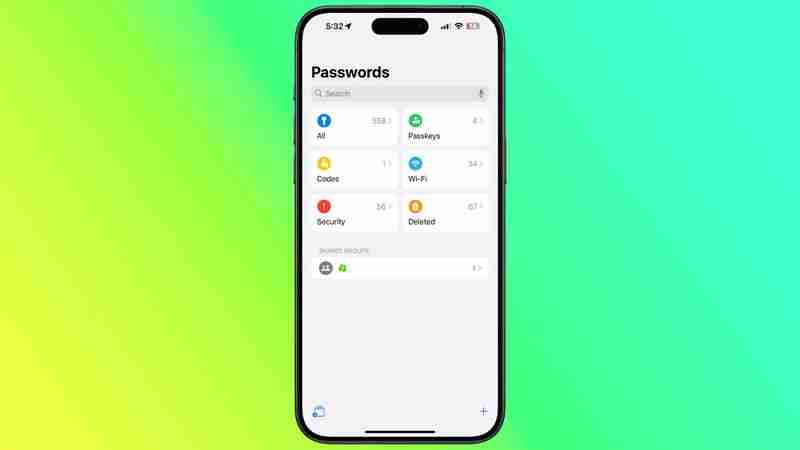
但是,感谢 Apple 的密码应用程序,如果某个网站提供2FA,您可以为其设置验证码,而无需下载第三方应用程序。验证码通过 iCoud 备份,设置后,当您使用与您的 Apple 帐户关联的任何 Apple 设备登录网站时,验证码将自动填充。
这里我们将介绍如何在iPhone和iPad上设置和使用验证码。您首先需要在您要保护的任何网站或服务上启用 2FA 应用程序。 (在台式计算机上完成此初始步骤更容易,因为它很可能需要使用iPhone或iPad的相机扫描屏幕上显示的二维码。)
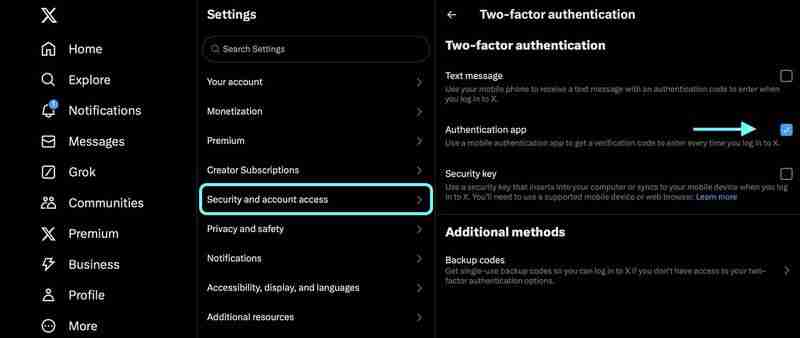
在相关帐户或服务上启用 2FA 后,系统会要求您在设备上输入设置密钥或使用设备的摄像头扫描二维码。无论您选择哪个选项,以下步骤都会说明下一步该做什么。
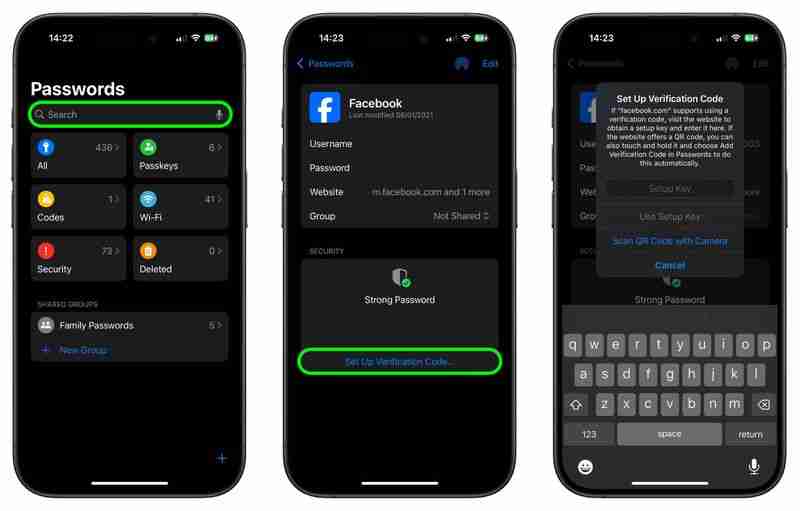
如果您已获得二维码,请授予密码应用使用权限您设备的相机,然后扫描代码。执行上述步骤后,密码应用程序就可以动态生成有效期为 30 秒的验证码。
这意味着当您登录网站或服务并提示您输入验证码时,您的设备将自动在虚拟键盘上方显示最新的代码。您所需要做的就是点击代码将其输入到输入字段中,然后就可以开始了。
以上是iOS 18:使用密码应用程序生成验证码的详细内容。更多信息请关注PHP中文网其他相关文章!




